Autor: Tarun
Outlook je softvér na úpravu e-mailov, ktorý ponúka spoločnosť Microsoft. Ponúka veľmi pohodlné a konzistentné e-mailové prostredie bez ohľadu na doménu, ktorú používate pre svoje e-mailové ID. Aplikácia Outlook ponúka niekoľko skutočne skvelých a úžasných funkcií.
Môžete pridať predvolený podpis programu Outlook. Takže zakaždým, keď napíšete e-mail, nemusíte druhému hovoriť, kto ste a čo robíte.
Ako pridať podpis do Outlooku?
Kroky na pridanie podpisu programu Outlook
1. Otvorte program Microsoft Outlook
2. Ísť do Nástroje a kliknite na možnosti. Prípadne môžete stlačiť Alt + T a potom stlačte „O“.
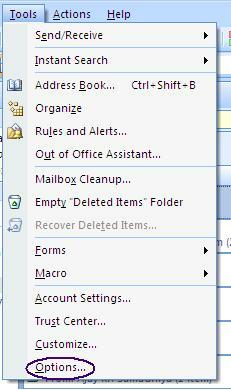
3. V možnostiach vyberte Formát pošty Tab a potom kliknite na „Podpisy“ tlačidlo
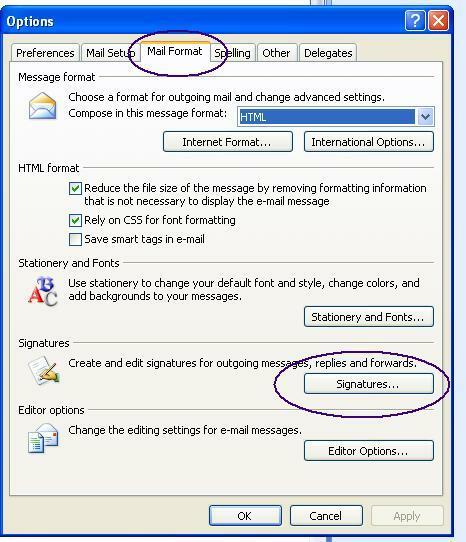
4. Ak ste doposiaľ nepridali žiadny podpis Outlooku, otvorí sa obrazovka, ako je uvedená nižšie. Kliknite na "Nový" tlačidlo na vytvorenie nového podpisu. Ak ste už podpis pridali, bude viditeľný pod políčkom „Vyberte podpis na úpravu“.
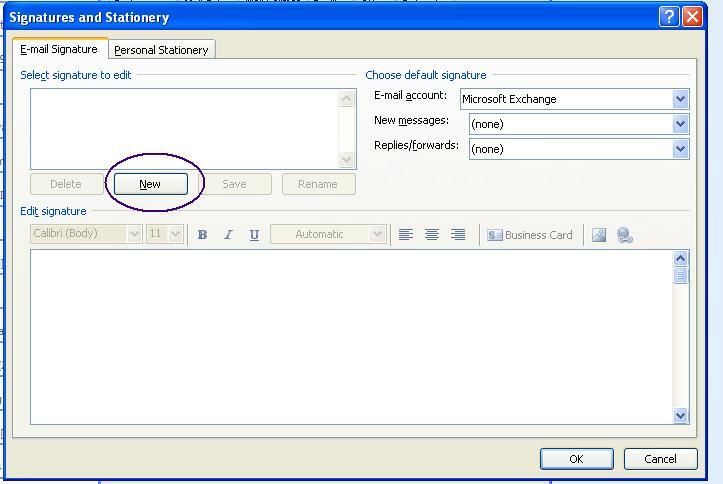
5. K podpisu uveďte meno podľa vášho výberu. V našom prípade sme ho pomenovali ako „Podpis 1“.
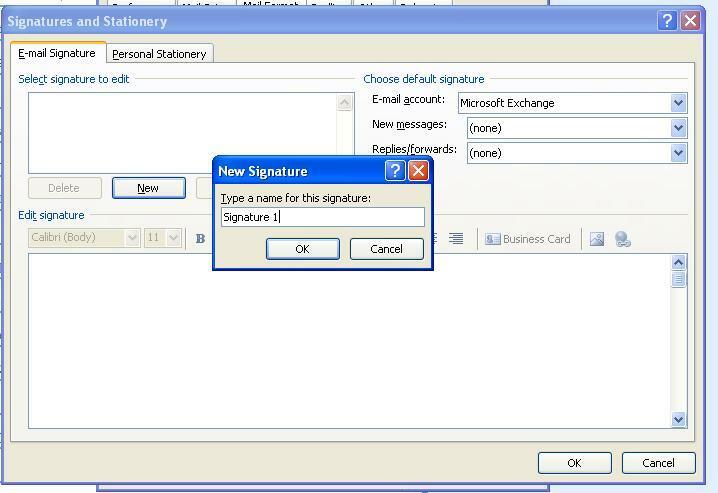
6. Po zadaní mena môžete stlačiť OK. Teraz bude meno podpisu viditeľné v ľavom hornom poli. Vyberte podpis a do poľa, kde sme označili „Textové pole“, môžete napísať text, ktorý sa má zobraziť ako váš podpis.
Napríklad:
S pozdravom,
John Travolta- Úžasný hollywoodsky herec
Do poľa, ktoré označíme Možnosti, môžete vybrať možnosti, ku ktorým chcete automaticky pridať tento podpis. Napríklad ak chcete do nových správ pridať výraz „Podpis 1“, môžete zvoliť túto možnosť a podobne.
Máte možnosť vytvoriť viac ako jeden podpis. Jeden pre neformálne e-maily a druhý pre oficiálne účely atď. A podľa toho ich pomenujte.
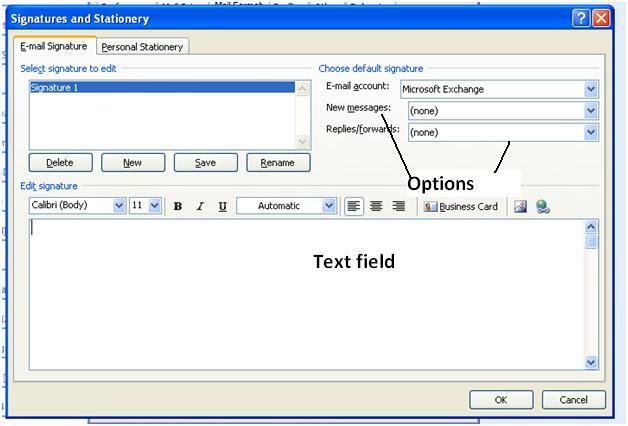
7. Pri vytváraní novej správy v programe Outlook môžete zvoliť, ktorý podpis sa má pridať na konci e-mailu. V okne Napísať správu kliknite na kartu Vložiť a vyberte šípku nadol v možnosti „Podpis“. Dostanete zoznam všetkých podpisov, ktoré ste vytvorili. Môžete si vybrať jednu podľa svojich preferencií.
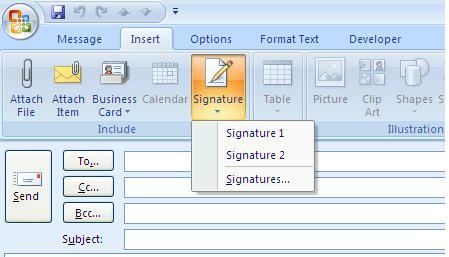
A Voila! Skončil si. Je to také jednoduché? Pýtate sa ma.
Hovorím, že áno, pridanie podpisu programu Outlook je také jednoduché.
 Tipy: Možno budete chcieť navštíviť tento odkaz: Umenie a veda podpisu e-mailu, aby ste získali pokyny týkajúce sa vytvárania podpisov, či už ide o podpis aplikácie Outlook alebo všeobecne akýkoľvek podpis.
Tipy: Možno budete chcieť navštíviť tento odkaz: Umenie a veda podpisu e-mailu, aby ste získali pokyny týkajúce sa vytvárania podpisov, či už ide o podpis aplikácie Outlook alebo všeobecne akýkoľvek podpis.


